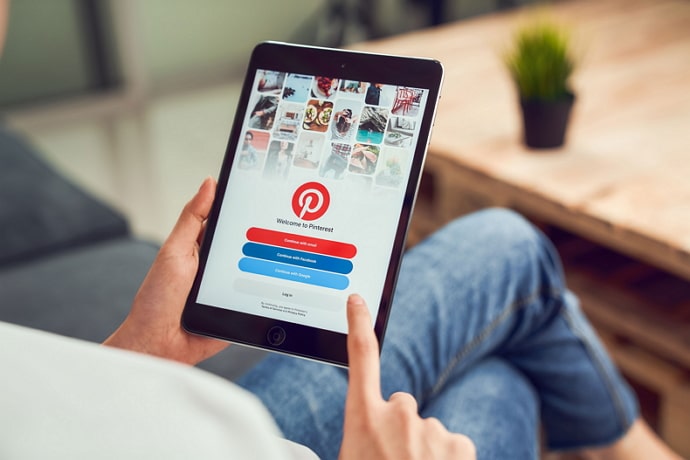Kuinka ladata kaikki kuvat Pinterest-levyltä
Pinterest lanseerattiin vuonna 2010, ja sen jälkeen on edetty pitkälle. Jopa vahvoilla kilpailijoilla, kuten Instagram ja Snapchat, tällä sosiaalisen median alustalla on oma omaisuus. Täältä löydät kuvia kaikesta tee-se-itse-kodin sisustuksesta vintage-maalauksiin ja kaikesta siltä väliltä.
Tässä alustassa on kuitenkin pieni ongelma; Mitä järkeä on näillä mahtavilla kuvilla, jos et voi ladata kokonaista kiinnostuksen kohteidesi palettia kerralla? Vaikka me kaikki nautimme kauniiden esteettisten kuvien näkemisestä, se ei tee meille paljon, jos emme voi tallentaa niitä laitteillemme.
Tämän päivän blogissa autamme sinua kaikin tavoin auttamaan sinua lataamaan kuvia joukkona Pinterestistä.
Myöhemmin blogissa keskustelemme myös siitä, voitko tehdä saman älypuhelimellasi. Lopuksi kerromme, kuinka voit ladata yhden kuvan Pinterestistä älypuhelimeesi.
Kuinka ladata kaikki kuvat Pinterest-levyltä
Siirrytään ensin alkuperäiseen kysymykseen: Kuinka lataat kaikki kuvat Pinterest-levyltä?
Jos haluat ladata 10-20 kuvaa Pinterestin taululta, voit tehdä sen helposti manuaalisesti. Jos sinun on kuitenkin ladattava koko paletti, esimerkiksi 100 - 150 valokuvaa, koko prosessista tulee pitkä ja väsyttävä.
Pinterest ei ole vielä julkaissut vaihtoehtoa kuvien massalataamiseen. Se ei kuitenkaan tarkoita, että käyttäjät eivät tarvitse tällaista vaihtoehtoa, eihän? Joten auttaaksemme sinua puhumme joistakin laajennuksista (Chrome-laajennus ja kolmannen osapuolen sovellus), joita sinun tulee ehdottomasti yrittää ladata Pinterest-kollaaseja kannettavalle tietokoneellesi!
1. Alas-albumi
Aloitetaan ensin DownAlbumista, erittäin suositusta Chrome-laajennuksesta, jota käytetään kuvien lataamiseen suosituista sosiaalisen median alustoista, kuten Facebook, Instagram, Tumblr ja Pinterest.
Kuvien lataamisen lisäksi DownAlbum voi myös auttaa sinua lataamaan animoituja GIF-tiedostoja Pinterest-levyltäsi ja lataamaan kuvia salaiselta taululta. Vaikuttavaa, eikö?
Joten jos haluat käyttää tätä työkalua Pinterestille, sinun tarvitsee vain ladata DownAlbum-laajennus Google Chromesta ja seurata alla olevia vaiheittaisia ohjeita:
- Kirjaudu Pinterest-tilillesi Google Chromessa.
- Kun löydät levyn, jolta haluat ladata kuvia, napsauta DownAlbum-kuvaketta.
- Kun napsautat kuvaketta, näkyviin tulee ponnahdusvalikko. Napsauta vaihtoehtoa Normaali Tästä luettelosta (laskee kuinka monta valokuvaa ja videota haluat ladata).
- Uusi välilehti avautuu, jossa on kuvien ja GIF-kuvien pikkukuvat. Paina pikanäppäintä ctrl + S.
- Ikkuna avautuu Tallentaa nimi näytölläsi. Valitse tästä ikkunasta kannettavalle tietokoneelle/tietokoneellesi tallennettu kansio. Kaikki HTML-tiedostoon tallentamasi kuvat ja GIF-tiedostot tallennetaan nyt tähän kansioon.
Täällä sinä olet! Nyt voit ladata niin monta Pinterest-kuvaa kuin haluat ilman, että sinun tarvitsee huolehtia sen tekemisestä manuaalisesti.
2.WFDownloader
Nyt aiomme puhua kolmannen osapuolen sovelluksesta nimeltä WFDownloader. Tämän sovelluksen tärkein vetovoima on, että voit ladata valokuvien ja videoiden lisäksi myös kokonaisia käyttäjäprofiileja.
Yksi asia, joka on muistettava käyttäessäsi WFDownloaderia, on, että kuvien massalatausprosessi tällä sovelluksella voi olla hieman pitkä. Sinun tarvitsee kuitenkin vain odottaa; Sovellus tekee suurimman osan työstä itse.
Jos käytät WFDownloaderia ensimmäistä kertaa, noudata näitä ohjeita ladataksesi kuvia Pinterestistä:
- Kirjaudu Pinterest-tilillesi kannettavalla tietokoneellasi. Avaa nyt profiili tai paneeli, josta haluat ladata valokuvia/videoita joukkona.
- Kopioi tämän sivun URL-osoite Google Chromen (tai minkä tahansa käyttämäsi selaimen) osoitepalkista.
- Avaa WFDownloader-sovellus. Huomaat, että viimeisessä vaiheessa kopioimasi linkki on jo liitetty tähän. Sinun tarvitsee vain valita kansio, johon haluat tallentaa valokuvat/videot.
- Kun olet valinnut kansion, napsauta " Vahvistaa ”, joka alkaa etsiä linkkiä. (Jos saat viestin, että Epäonnistua. Tämä vaatii kirjautumisen. Tuo evästeet selaimestasi Sinun on tuotava evästeet selaimestasi.)
- Tämän jälkeen linkin haku jatkuu. Kun olet lopettanut linkin etsimisen, napsauta Vahvistaa . Kun teet sen, laitteellesi luodaan uusi joukko ladattuja linkkejä.
- Nyt sinun tarvitsee vain napsauttaa Alkaa , Se alkaa ladata kaikkia valokuviasi/videoitasi. Nyt ei jää muuta kuin odottaa.
Pian kaikki valokuvasi ja videosi ladataan laitteellesi.
Voitko ladata kaikki kuvat Pinterest Boardilta puhelimeesi?
Nyt kun olemme kertoneet sinulle, kuinka voit ladata kuvia massana Pinterest-taululta kannettavalle tietokoneelle, saatat miettiä, voitko tehdä saman puhelimellasi. No, valitettavasti joudumme ilmoittamaan, että tämä ei ole mahdollista.
Kuten jo tiedät, Pinterest ei tarjoa käyttäjilleen kuvien lataamista alustasta joukkona. Siksi ne voidaan ladata vain tietokoneeseen / kannettavaan tietokoneeseen käyttämällä kolmannen osapuolen työkaluja ja lisäosia. Ja vaikka näitä työkaluja on paljon helpompi käyttää tietokoneella, niiden käyttäminen älypuhelimella on enemmän vaivaa kuin sen arvoista.